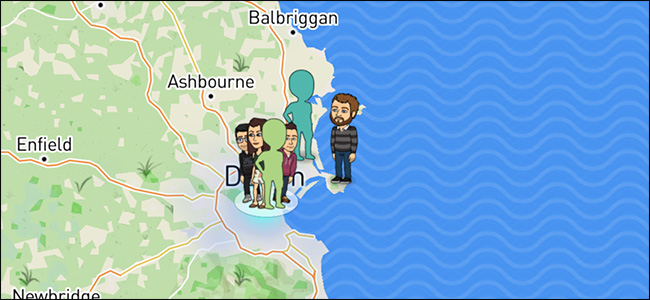MacOS 10 di Apple.13 High Sierra offre un nuovo file system chiamato "Apple File System", che sostituisce in gran parte il vecchio file system HFS +. Apple File System, noto anche come APFS, è stato utilizzato per impostazione predefinita su iPhone e iPad da iOS 10.3, ed è utilizzato anche su Apple Watch e Apple TV, ma ora è finalmente anche sul Mac.
Come ottenere il file system Apple
RELAZIONATO: Novità di macOS 10.13 High Sierra, disponibile ora
Non devi fare nulla di speciale per passareil tuo Mac al nuovo file system APFS. Esegui semplicemente l'aggiornamento a macOS 10.13 High Sierra. Il processo di aggiornamento eseguirà automaticamente la migrazione dell'unità interna del tuo Mac da HFS + ad APFS, supponendo che l'unità interna del tuo Mac sia un SSD o un altro dispositivo di archiviazione all-flash.
Questo processo è automatico. Su un Mac con tutta la memoria flash, le partizioni interne verranno migrate da HFS + (noto anche come "Mac OS Extended") ad APFS. Non c'è modo di annullare questa conversione.
Fusion Drives (che incorporano sia flash chearchiviazione magnetica tradizionale), dischi rigidi tradizionali e volumi non Mac (come i volumi di Windows Boot Camp) non verranno migrati. Sebbene al momento APFS non funzioni su Fusion Drives, Apple prevede di abilitare APFS su Fusion Drives in futuro.
RELAZIONATO: Quale file system dovrei usare per la mia unità USB?
Unità esterne, incluse unità USB e SDle carte, inoltre, non verranno migrate su APFS. Puoi scegliere di formattare un'unità esterna come APFS con Utility Disco. Tuttavia, sono consigliati altri file system. Ad esempio, exFAT offre una maggiore compatibilità con Windows e altri dispositivi. Mac OS X Extended offre compatibilità con High Sierra e Mac con versioni precedenti del sistema operativo macOS.
L'unità Time Machine non può essere formattata APFSeppure. Time Machine può eseguire il backup da un'unità APFS, ma l'unità di destinazione Time Machine deve essere formattata come HFS +. Il sistema operativo gestirà tutto automaticamente: non provare a convertire manualmente il disco di Time Machine e starai bene.
I vantaggi di APFS
Quindi perché preoccuparsi di APFS? Presenta una serie di vantaggi rispetto a HFS +, in particolare prestazioni e affidabilità, con alcuni miglioramenti anche alla crittografia e alle partizioni.
Aumento delle prestazioni
Non vedrai alcuna nuova funzione whiz-bang con un nuovo file system, ma vedrai una varietà di miglioramenti nascosti. Ad esempio, vedrai un miglioramento delle prestazioni in alcune operazioni sui file.
Il dimensionamento più rapido delle directory potrebbe effettivamente essereevidente. Quando fai clic sul pulsante "Ottieni informazioni" per una cartella di grandi dimensioni, vedrai la dimensione totale del file della cartella notevolmente prima. Questo perché APFS archivia i metadati delle dimensioni dei file in un luogo in cui è possibile accedervi più rapidamente, mentre HFS + ha fatto sì che il sistema operativo esaminasse i metadati di ogni singolo file uno per uno.
La copia dei file sarà anche più veloce. Supponiamo che tu copi un file da una cartella a un'altra. Invece di creare semplicemente una seconda copia dei dati di quel file sul disco, APFS crea un marcatore che dice che ci sono due file sul disco che puntano agli stessi dati. Ciò significa che l'operazione di copia dovrebbe avvenire immediatamente. Se modifichi uno dei due file, APFS memorizzerà sia il file originale che quello modificato e tutto funzionerà come previsto. È solo più veloce ed efficiente sotto il cofano.
Anche le prestazioni durante la creazione di "file sparsi"migliorata. In altre parole, se un'applicazione crea un file di grandi dimensioni che è vuoto, ora è molto più veloce. Con HFS +, un'applicazione che crea un file da 5 GB dovrebbe attendere mentre il sistema operativo scrive 5 GB di zero sul disco. Con APFS, il file system contrassegna lo spazio come allocato ma non ci scrive immediatamente, quindi ora dovrebbe essere quasi istantaneo.

Miglioramenti di affidabilità e integrità dei dati
Il nuovo file system di Apple è più resistente alla corruzione dei dati a causa di bug e interruzioni di corrente.
APFS utilizza "copia su scrittura". Ad esempio, quando aggiorni i metadati di un file, come ad esempio il nome del file, il file system HFS + modificherà direttamente quei metadati. Se il tuo Mac si arresta in modo anomalo si spegne prima che l'operazione sia terminata, potrebbe verificarsi un danneggiamento dei dati. Con APFS, quando modifichi i metadati di un file, APFS creerà una nuova copia dei metadati. APFS punta il file originale su quei metadati solo dopo che i nuovi metadati sono stati scritti, quindi non c'è rischio che i metadati vengano danneggiati. Questa funzione si trova anche in altri file system moderni, come ZFS e BtrFS su Linux e ReFS su Windows.
Apple File System utilizza anche qualcosa chiamato "Atomic Safe-Save", che è come copia su scrittura ma si applica ad altre operazioni sui file, incluso rinominare un file o spostarlo.
Anche l'affidabilità è migliorata grazie ad APFScreazione e archiviazione di checksum associati ai dati sul disco. Quando APFS scrive un file su disco, esamina il file, lo esegue attraverso una formula matematica che genera una stringa più corta che corrisponde al file e lo scrive anche sul disco. Quando APFS legge i dati, li confronta con il checksum sul disco e verifica che corrisponda. Se i dati non corrispondono al checksum sul disco, ciò indica un danneggiamento dei dati. Potrebbe essere dovuto a un bug, a un guasto hardware o a qualcos'altro, ma il sistema operativo può riconoscerlo immediatamente.
Altre nuove funzionalità
Questo file system pone anche le basi per nuove funzionalità e altri miglioramenti, che possono basarsi su ciò che offre APFS.
Ad esempio, APFS incorpora snapshot inlivello del file system. La prima istantanea contiene un'immagine completa dell'intera unità, mentre le istantanee future contengono solo le modifiche apportate dalla precedente istantanea. Solo i nuovi dati che hai aggiunto occupano spazio. Time Machine funziona in modo simile, ma le istantanee di APFS sono ancora più efficienti. Time Machine non utilizza ancora APFS, ma Apple potrebbe spostare Time Machine su APFS in una versione futura di macOS.
RELAZIONATO: Come crittografare l'unità di sistema del Mac, i dispositivi rimovibili e i singoli file
APFS supporta anche la crittografia a più chiavi, checonsente l'utilizzo di chiavi diverse per crittografare dati diversi sul disco rigido. Il modo in cui funziona la crittografia FileVault non è ancora cambiato, ma un giorno macOS potrebbe utilizzare passphrase di crittografia diverse per i dati di ciascun utente e i dati di sistema.
La "condivisione dello spazio" è una nuova funzionalità di alcune personetrarrà beneficio da oggi. Tradizionalmente, se creassi più volumi (partizioni) su un disco fisico, dovevi decidere in anticipo quanto spazio avrebbe ottenuto ciascun volume. Pertanto, è possibile creare cinque diversi volumi da 100 GB su un'unità da 500 GB. Se uno di questi volumi richiedesse più di 100 GB di spazio, dovrai ridimensionare manualmente i volumi. Tuttavia, se un volume avesse solo bisogno di 20 GB di spazio, avresti sprecato 80 GB di spazio, a meno che non avessi ridimensionato il volume e assegnato lo spazio a un altro volume. Con APFS, è possibile creare cinque volumi su un'unità da 500 GB e non preoccuparsi di quanto ciascuno ha bisogno. I volumi condivideranno lo spazio. Finché lo spazio totale utilizzato da quei cinque volumi è inferiore ai 500 GB di spazio totale disponibile, le cose funzioneranno.
Ulteriori informazioni tecniche su APFS sono disponibili sul sito Web degli sviluppatori di Apple.
Cosa devo sapere sull'utilizzo di APFS?
Il passaggio ad APFS dovrebbe essere in gran parte trasparente. L'unità verrà migrata automaticamente se APFS la supporta. Time Machine e File Vault funzionano ancora normalmente.
Tuttavia, esistono alcuni problemi con Boot Camp. Un sistema Windows installato insieme a macOS non è ancora in grado di leggere APFS, anche con il software Boot Camp di Apple installato. Ciò significa che al momento non è possibile utilizzare il Pannello di controllo Boot Camp per modificare il disco di avvio da Windows. Per riavviare nuovamente in macOS, tieni premuto il tasto Opzione durante l'avvio del PC e scegli macOS. Puoi comunque controllare il tuo disco di avvio da Preferenze di Sistema> Disco di avvio in macOS. Speriamo che Apple lo risolva presto ad un certo punto.

Quando si utilizza l'applicazione Utilità disco(disponibile su Finder> Applicazioni> Utilità> Utilità disco), probabilmente vedrai che l'unità del tuo Mac è APFS (a meno che non sia un Fusion Drive o un disco rigido meccanico che non è stato migrato).
Grazie alla condivisione dello spazio, anche se hai unvolume singolo (partizione) sull'unità come la maggior parte delle persone, l'unità è formattata con un contenitore APFS che può contenere più volumi. Ecco perché vedrai che è condiviso da più volumi qui.

Per aggiungere un nuovo volume, fai clic su "Nuovo volume"pulsante. Ciò aggiungerà nuovi volumi al contenitore APFS più grande. Appariranno come normali volumi o partizioni in Finder e altrove nel sistema, ma condivideranno lo spazio con tutti gli altri volumi nel contenitore APFS.
Non utilizzare il pulsante "Partizione" per aggiungere un nuovopartizione a meno che non si desideri aggiungere un nuovo volume non APFS al sistema. L'aggiunta di una nuova partizione toglierà spazio dal contenitore APFS. Tuttavia, è obbligatorio quando si aggiunge un volume di Windows per Boot Camp, ad esempio.
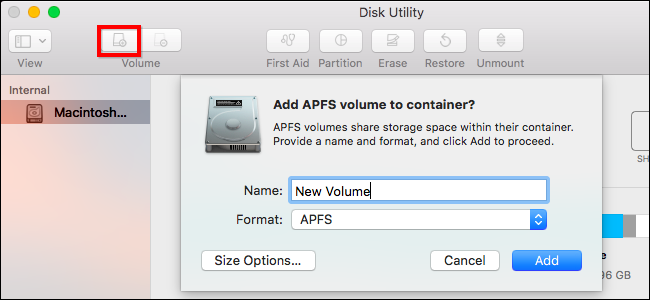
Hai ancora un certo controllo sulla dimensione del tuoVolumi APFS. Quando si crea un nuovo volume APFS, è possibile fare clic sul pulsante "Opzioni dimensioni" e specificare una dimensione di riserva (dimensione minima) e una quota (dimensione massima) per il volume, assicurandosi che non diventi troppo piccolo o troppo grande. Questo non è necessario, ovviamente: APFS funziona automaticamente anche se non specifichi queste opzioni. Esistono solo se vuoi quel controllo extra.

Il passaggio ad APFS non sarà notato dalla maggior parte dei Macutenti, ma pone le basi per futuri miglioramenti, aumenta le prestazioni in alcune situazioni e aiuta a proteggere dalla corruzione dei dati. Sposta anche macOS nello stesso file system già utilizzato dall'altro sistema operativo di Apple, iOS.